Jupyter notebook を使ってみた [徒然日記]
Python ビギナーの私は最近になって「Jupyter notebook」の存在を知りました。それ何のノートパソコンって感じですが、実は Python の開発環境です。Web インターフェースで、図表の表示やらを簡単にできてとっても便利です。
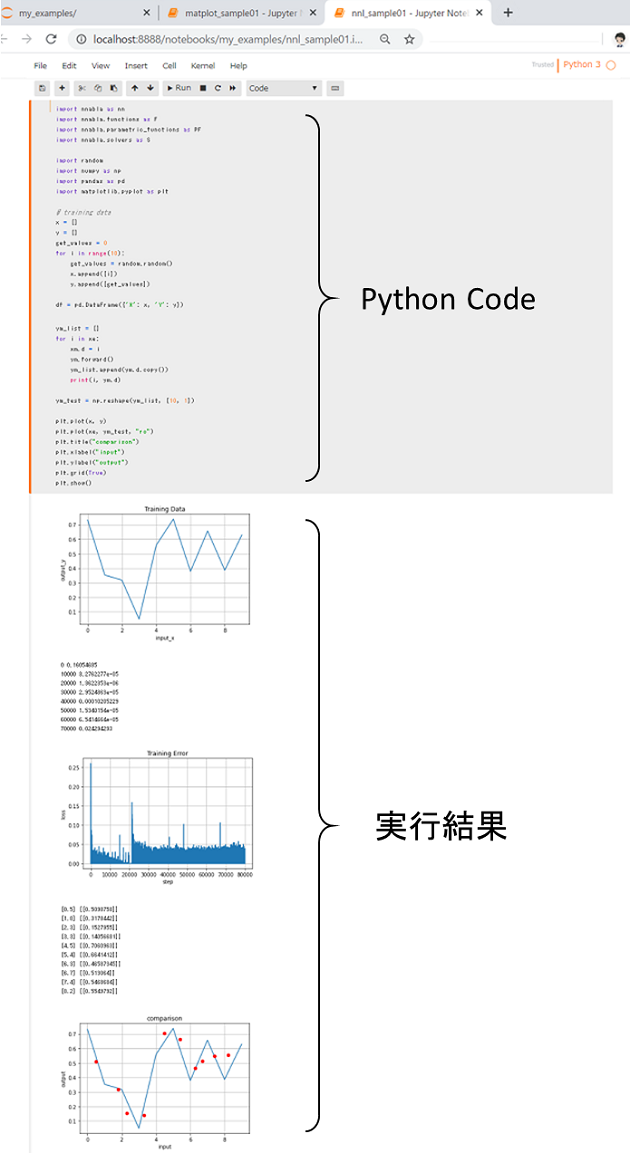
■ Jupyter Notebook をインストールする
jyuputar notebook はWSLや Linux で使うことになります。インストールは pip コマンドで簡単に行えます。python や pip はあらかじめインストールしておいてください。
■ Jupyter Notebook の拡張機能をインストールする
私は、VIM使いなので、編集画面はVIMを使いたいので拡張機能を入れてみました。
拡張モジュールの詳細はこちらを参照ください。
Pythonのツール『Jupyter Notebook』に導入するオススメの拡張機能の5選!
https://ametoame.com/jupyter-nbextensions/
しかし、拡張機能を入れても "Nbextensions" のタブが出てきません。いろいろと探して試しみて、次のコマンドでようやく解決しました。
解決方法はこちらのサイトを参考にさせてもらいました。
JupyterNotebookでnbextensionsのエラーとの戦い
https://murabitoleg.com/mac-nbextensions/
■ VIM拡張機能をインストールする
これで、ようやくVIM拡張をインストールできます。VIM拡張は github からソースコードをクローンしてきます。ホームのディレクトリは適当に変えてコマンドを打ってください。
これで、Python の編集をVIMのキーストロークを使えます。その他、Jupyter のテーマを変更できるものもあります。VIM のインストールの仕方も含めて、次のサイトが参考になりますので興味ある方はご覧ください!
JupyterNotebookにVimの力を加えると、光と闇が両方そなわり最強に見える https://qiita.com/_snow_narcissus/items/80f81926707807ee9bf1
それでは楽しいPythonプログラミングを! 😄
(^^)/~

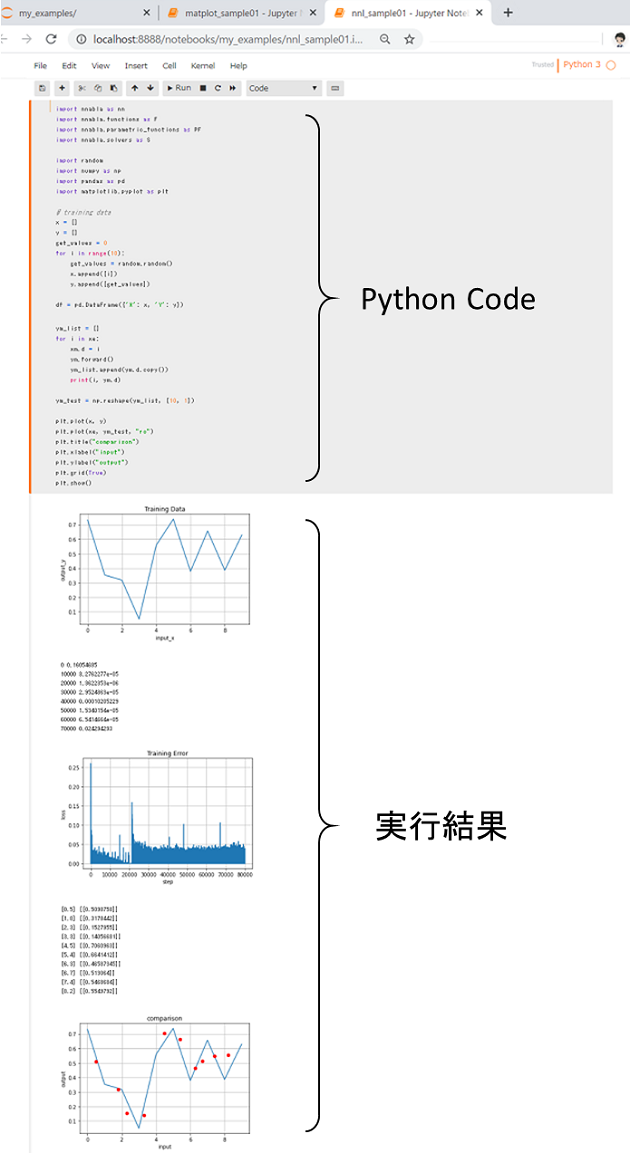
■ Jupyter Notebook をインストールする
jyuputar notebook はWSLや Linux で使うことになります。インストールは pip コマンドで簡単に行えます。python や pip はあらかじめインストールしておいてください。
$ pip3 install numpy scipy matplotlib Pillow ipython $ pip3 install jupyter
■ Jupyter Notebook の拡張機能をインストールする
私は、VIM使いなので、編集画面はVIMを使いたいので拡張機能を入れてみました。
$ pip3 install jupyter-contrib-nbextensions
拡張モジュールの詳細はこちらを参照ください。
Pythonのツール『Jupyter Notebook』に導入するオススメの拡張機能の5選!
https://ametoame.com/jupyter-nbextensions/
しかし、拡張機能を入れても "Nbextensions" のタブが出てきません。いろいろと探して試しみて、次のコマンドでようやく解決しました。
$ python .local/lib/python3.6/site-packages/jupyter_contrib_core/application.py nbextension install --user
解決方法はこちらのサイトを参考にさせてもらいました。
JupyterNotebookでnbextensionsのエラーとの戦い
https://murabitoleg.com/mac-nbextensions/
■ VIM拡張機能をインストールする
これで、ようやくVIM拡張をインストールできます。VIM拡張は github からソースコードをクローンしてきます。ホームのディレクトリは適当に変えてコマンドを打ってください。
$ $ git clone https://github.com/lambdalisue/jupyter-vim-binding /home/ystaro/.local/share/jupyter/nbextensions/vim_binding
これで、Python の編集をVIMのキーストロークを使えます。その他、Jupyter のテーマを変更できるものもあります。VIM のインストールの仕方も含めて、次のサイトが参考になりますので興味ある方はご覧ください!
JupyterNotebookにVimの力を加えると、光と闇が両方そなわり最強に見える https://qiita.com/_snow_narcissus/items/80f81926707807ee9bf1
それでは楽しいPythonプログラミングを! 😄
(^^)/~

東京大学のデータサイエンティスト育成講座 ~Pythonで手を動かして学ぶデ―タ分析~
- 出版社/メーカー: マイナビ出版
- 発売日: 2019/03/14
- メディア: 単行本(ソフトカバー)
![PythonユーザのためのJupyter[実践]入門 PythonユーザのためのJupyter[実践]入門](https://m.media-amazon.com/images/I/51ZeYjBnmfL._SL160_.jpg)




